الفرق بين الكلمة والجملة والفقرة فى برنامج الوورد.
بمجرد فتح برنامج الوورد Microsoft word تلاحظ ان مؤشر الكتابة يظهر ويختفى فى صفحة برنامج الوورد Microsoft wordونلاحظ أنه عند الضغط على مجموعة أحرف متتالية تكون كلمة ونفصل بين كل كلمة وأخرى بالضغط على مسطرة المسافات لعمل مسافة من لوحة المفاتيح وكل مجموعة كلمات تكون جملة مفيدة تسمى عبارة أو جملة وتنتهى كل جمة بنقطة .وكل مجموعة جمل تكون فقرة ونفصل بين كل فقرة وأخرى بأمرenter وكل مجموعة فقرات تكون ورقة وملف الوورد يتكون من صفحة أو عدة صفحات.
ونلاحظ أن الجملة أو العبارة قد تكون فى سطر واحد أو عدة أسطر متصلة .
ونلاحظ أن المؤشر ينتقل تلقائيا عند نهاية السطر إلى السطر التالي لاستكمال العبارة أو الجملة فى السطر التالي.
وعند كتابة مجموعة كلمات على برنامج الوورد Microsoft word بدون حفظ هذه الكلمات يتم تخزين هذه الكلمات على الذاكرة المؤقتة للكمبيوتر RAM وعند انقطاع التيار الكهربي بدون حفظ هذه البيانات نلاحظ فقدان هذه البيانات لأنها كانت مخزنة على الذاكرة العشوائية التى تتميز بفقدان كل بياناتها بمجرد انقطاع التيار الكهربي.
ولحفظ البيانات الموجودة على برنامج الوورد نقوم بتخزينها على القرص الصلب Hard disk والذى يتميز بخاصية حفظ البيانات المخزنة عليه فى حالة انقطاع التيار الكهربي
ولعمل حفظ للبيانات المخزنة على برنامج الوورد Microsoft word نضغط على save سواء الموجودة على شريط المهام السريع quick access tool bar أو من خلال اختصار لوحة المفاتيح ctrl+c
ويمكن الوصول للأمر save عن
طريق الضغط على تبويب file ثم
من مجموعة الأوامر التى تظهر نضغط على الأمر save لحفظ الملف
وعند الضغط على الأمر save لأول
مرة نلاحظ ظهور مربع حواري به مجموعة من الأوامر من هذه الأوامر file name حيث نقوم بتسمية الملف الذى نريد حفظه
ويفضل أن تكون التسمية لها علاقة بمحتوى الملف.حتى يسهل الوصول إليه مرة أخرى عند
الحاجة.
وكذلك من organize نختر مكان الحفظ سواء على سطح المكتب desktopأو في
أى مكان أخر نريده
يمكن إعادة تسمية الملف الأصلي باسم اخرعن طريق الأمر save as وذلك إما
عند الرغبة فى عمل بعض التعديلات على
الملف الأصلي والرغبة فى حفظ الملف باسم أخر مع بقاء الملف الأصلي بدون تغيير .أو الرغبة
بتسمية الملف باسم أخر فى نفس المكان حيث لا يمكن تسمية الملف بنفس الاسم فى نفس
مكان الحفظ.
عند الضغط على التبويب file نلاحظ ظهور قائمة أوامر منها الأمر save as الذى عند الضغط عليه يظهر
مربع حواري يمكن عن طريقه اختيار اسم للملف الذى نريد حفظه من file name وكذلك اختيار مكان
حفظ الملف من organize
حفظ ملف الوورد Microsoft word بامتداد extension مختلف.
عند حفظ ملف الوورد Microsoft word بصيغة افتراضية نلاحظ أن امتداد الملف الافتراضى هو docx
ولمعرفة ماهو امتداد الملف file extenstion.
هو عبارة عن مجموعة أحرف تظهر فى نهاية اسم الملف تدل على نوع الملف
ويفصل بين اسم الملف وامتداد الملف رمز النقطة .
فمثلا ملف الوورد الذى تم حفظه بصيغة افتراضية وكان اسمه ahmed
هو فى الحقيقة يتكون من جزئين الجزء الأول اسم الملف ويسمى ahmed والجزء الثاني ويسمى امتداد الملف وهو docx
لذا فملف الوورد الذى اسمه ahmed هو فى الحقيقة يكون بهذا الشكل
ahmed.docx حيث ahmed هو اسم الملف وdocx هو امتداد الملف
ولإظهار امتداد الملف يجب أن نقوم بتعديل اعدادات الويندوز بحيث يتم إظهار امتدادات الملفات والتى يتم اخفاءها بصورة افتراضية
ولإظهار امتداد الملفات نعدل من إعدادات الويندوز كالتالي:-
(الاعدادات التالية بالنسبة لويندوز 7)
لإظهار امتداد الملف نفتح My
computer ثم
نضغط على organize
ومنها نضغط على folder
and search options
نلاحظ أن الملف يتكون من جزئين الجزء الأول وهو اسم الملف ثم نقطة. ثم امتداد الملف ونلاحظ أن امتداد ملف الوورد Microsoft word هو docx
وأن امتداد ملف الاكسيس Microsoft
access هو accdb
وأن كل ملف يتبع تطبيق معين له امتداد مختلف عن الأخر.
الامتدادات التى يمكن ان نحفظ بها الملفات فى برنامج الوورد Microsoft word
يمكننا برنامج الوورد Microsoft word من حفظ الملفات بعدة امتدادات منهاالامتداد الافتراضي هو docx.وهذا الامتداد يمتاز بصغر حجم الملف حيث تم ضغط البيانات الموجودة به .
ويمكن حفظ الملف بامتداد word97-2003 document وهو يتناسب مع برنامج وورد من 97 حتى 2003 وامتداد الملف فى هذه الاصدارات يكون doc بحيث لو تم حفظ ملف بهذا الامتداد يمكن فتحه بإصدارة وورد من الإصدارات القديمة .
وكذلك امتداد pdf وهو امتداد الكتب الالكترونية بحيث يمكن فتح ملف الوورد ببرنامج acrobat reader وهو احد برامج قراءة الكتب الالكترونية الذى تنتجه شركة أدوبي الشهيرة . بحيث يمكن قراءة الملف فقط ولا يمكن تعديله أو تحريره.
وكذلك يمكن حفظ الملف كملف نصى txt بدون أى صور أو رسومات أو حتى تنسيقات وذلك باختيار plain txt من save as type.
وكذلك يمكن حفظ الملف كصفحة ويب على الانترنت save as type web page
من save as type الذى تظهر عند الضغط على الأمر save لحفظ الملف لأول مرة أو عند الضغط على save as لحفظ الملف باسم آخر نلاحظ وجود العديد من امتدادات الملف التى يمكن حفظ الملف بها





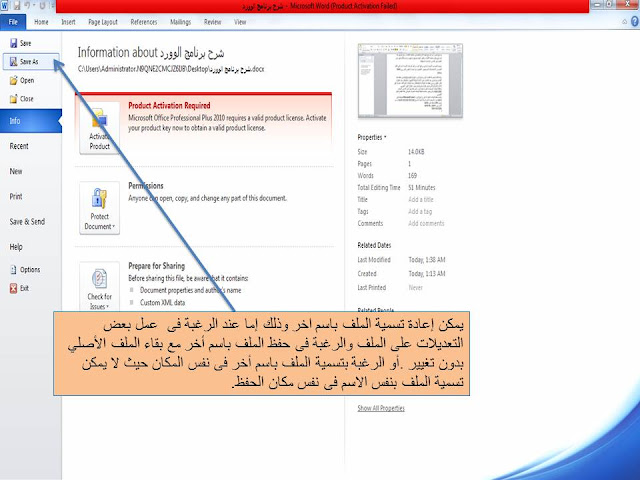
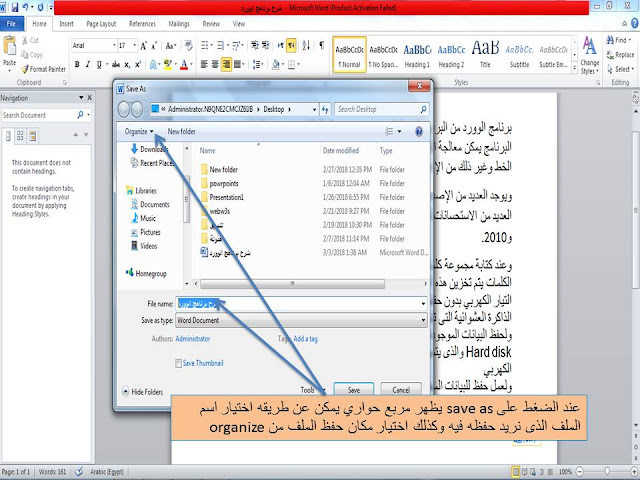

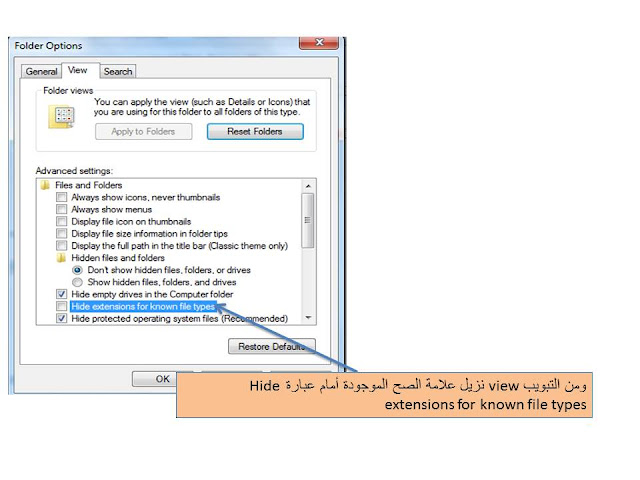
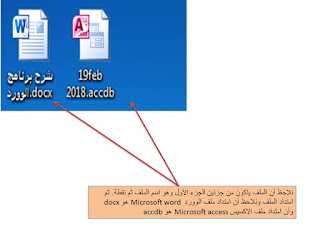
















ليست هناك تعليقات:
إرسال تعليق